آموزش خاموش کردن لپ تاپ هنگ کرده

فهرست
Toggleچطور لپ تاپ هنگ کرده را خاموش کنیم؟
شاید برای شما هم پیش آمده باشد که لپ تاپتان هنگ کرده باشد و دنبال راهی باشید تا آن را خاموش کنید. گاهی ممکن است لپ تاپ هنگ کند و دکمه ها و تاچ لپ تاپ نیز کار نکند، در این حالت خاموش کردن لپ تاپ بهترین گزینه است تا با ریاستارت آن مشکل هنگی را حل کنید. در این آموزش از مجله زدرایان قصد داریم خاموش کردن لپ تاپ هنگ کرده را توضیح بدهیم.
چرا لپ تاپ هنگ میکند؟
هنگ کردن لپتاپ، تجربهای ناخوشایند و رایج برای بسیاری از کاربران است. این مشکل میتواند دلایل متعددی داشته باشد که به طور کلی به دو دسته نرمافزاری و سختافزاری تقسیم میشوند. از جمله مهمترین عوامل نرمافزاری میتوان به اجرای همزمان برنامههای سنگین و متعدد، کمبود حافظه RAM، پر شدن فضای هارد دیسک، وجود ویروسها و بدافزارها، درایورهای قدیمی یا ناسازگار، مشکلات سیستم عامل و تنظیمات نادرست اشاره کرد. برای مثال، اگر تعداد زیادی تب در مرورگر خود باز کنید یا برنامههای سنگین ویرایش ویدیو و بازی را به طور همزمان اجرا کنید، فشار زیادی به پردازنده و حافظه RAM وارد میشود که میتواند منجر به هنگ کردن سیستم شود. همچنین، پر شدن هارد دیسک باعث کاهش سرعت دسترسی به اطلاعات و در نتیجه هنگ کردن لپتاپ میشود. وجود ویروسها و بدافزارها نیز با اشغال منابع سیستم و ایجاد اختلال در عملکرد آن، میتوانند عامل دیگری برای این مشکل باشند.

در بخش سختافزاری، عواملی مانند گرم شدن بیش از حد قطعات داخلی (به خصوص پردازنده و کارت گرافیک)، خرابی هارد دیسک یا SSD، مشکلات مربوط به فنها و سیستم خنککننده، کمبود حافظه RAM (به خصوص در اجرای برنامههای سنگین)، مشکلات مربوط به مادربرد و سایر قطعات سختافزاری میتوانند باعث هنگ کردن لپتاپ شوند. برای مثال، اگر سیستم خنککننده به درستی کار نکند، دمای قطعات داخلی افزایش یافته و باعث کاهش کارایی و در نهایت هنگ کردن سیستم میشود. همچنین، خرابی هارد دیسک یا SSD میتواند منجر به کندی شدید و هنگ کردن لپتاپ شود. در برخی موارد، مشکلات مربوط به درایورهای سختافزاری نیز میتوانند عامل هنگ کردن باشند.
روش خاموش کردن لپ تاپ هنگ کرده
چگونه لپ تاپ هنگ کرده را ریستارت کنیم؟ وقتی لپتاپ شما دچار هنگ میشود و به اصطلاح “قفل میکند”، استفاده از کیبورد میتواند راه نجاتی سریع و مؤثر باشد. در چنین شرایطی که ماوس و سایر روشهای کنترلی از کار میافتند، کلیدهای میانبر کیبورد میتوانند به شما کمک کنند تا سیستم را دوباره به حالت عادی برگردانید.
یکی از پرکاربردترین و شناختهشدهترین روشها، استفاده از ترکیب کلیدهای Ctrl + Alt + Delete است. فشردن همزمان این سه کلید، صفحهای را باز میکند که به آن “مدیریت وظایف” (Task Manager) گفته میشود. این صفحه ابزاری قدرتمند در ویندوز است که اطلاعات جامعی در مورد برنامههای در حال اجرا، میزان استفاده از منابع سیستم (مانند پردازنده، حافظه و دیسک) و فرآیندهای پسزمینه ارائه میدهد.
در شرایط هنگ کردن، Task Manager به شما امکان میدهد:
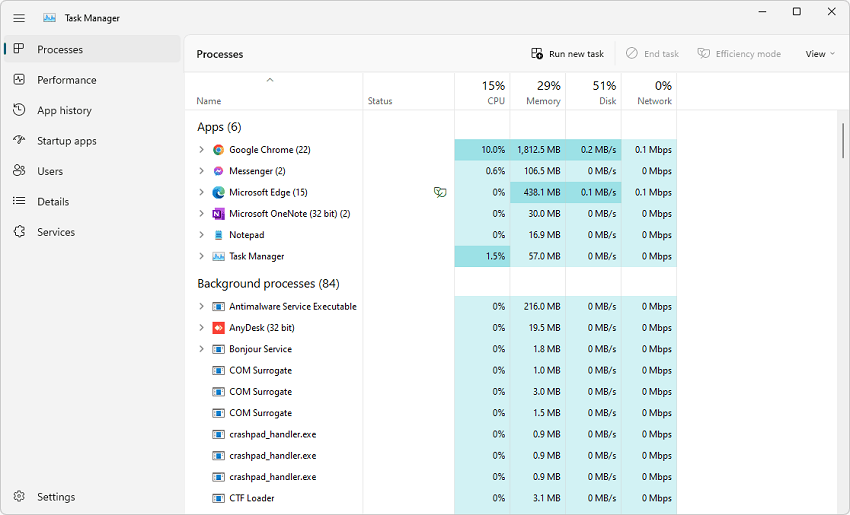
- مشاهدهی برنامههای پاسخگو: در تب “Processes” (فرآیندها)، میتوانید لیستی از تمام برنامههای در حال اجرا را ببینید. برنامههایی که با عبارت “(Not Responding)” یا “(پاسخ نمیدهد)” مشخص شدهاند، احتمالاً عامل هنگ سیستم هستند.
- خاتمه دادن به برنامههای مشکلساز: با انتخاب برنامهی پاسخگو و کلیک بر روی دکمهی “End task” (پایان وظیفه)، میتوانید آن برنامه را به اجبار ببندید. این کار اغلب باعث رفع هنگ سیستم میشود.
- ریستارت یا خاموش کردن سیستم: در گوشه پایین سمت راست Task Manager، آیکون پاور قرار دارد. با کلیک بر روی آن، گزینههایی مانند “Shut down” (خاموش کردن) و “Restart” (راهاندازی مجدد) نمایش داده میشوند. انتخاب گزینهی “Restart” سیستم را مجدداً راهاندازی میکند.
استفاده از Ctrl + Alt + Delete معمولاً زمانی مؤثر است که سیستم هنوز به طور کامل از کار نیفتاده و تا حدی به دستورات پاسخ میدهد. به عبارت دیگر، اگر نشانگر ماوس هنوز حرکت میکند یا میتوانید بین پنجرهها با Alt + Tab جابجا شوید، احتمالاً Task Manager باز خواهد شد و میتوانید از گزینههای آن استفاده کنید.
روش بالا یکی از روشهای خاموش کردن لپ تاپ هنگ کرده بود. اما اگر سیستم به طور کامل قفل کرده باشد و حتی Ctrl + Alt + Delete هم کار نکند، چارهای جز استفاده از دکمهی پاور نیست. برای این کار، دکمهی پاور لپتاپ را برای چند ثانیه (معمولاً ۵ تا ۱۰ ثانیه) نگه دارید تا سیستم خاموش شود. سپس دوباره دکمهی پاور را فشار دهید تا لپتاپ روشن شود. این روش به عنوان “ریستارت سختافزاری” یا “ریستارت اجباری” شناخته میشود.
نکتهی مهم این است که ریستارت اجباری باید به عنوان آخرین راهحل استفاده شود. خاموش کردن ناگهانی سیستم میتواند باعث از دست رفتن اطلاعات ذخیره نشده یا آسیب به فایلهای سیستمی شود. بنابراین، همواره سعی کنید ابتدا از روشهای نرمافزاری مانند Ctrl + Alt + Delete و Task Manager برای رفع هنگ سیستم استفاده کنید و در صورت عدم موفقیت، به ریستارت اجباری متوسل شوید.
علت هنگ كردن لپ تاپ در ویندوز 10
درباره خاموش کردن لپ تاپ هنگ کرده توضیح دادیم، حال میخواهیم بدانیم علت هنگ کردن لپ تاپ در ویندوز 10 چیست. هنگ کردن لپتاپ در ویندوز ۱۰، مشکلی آزاردهنده است که میتواند دلایل متعددی داشته باشد. این دلایل را میتوان به دو دستهی کلی نرمافزاری و سختافزاری تقسیم کرد که هر کدام به نوبهی خود میتوانند منجر به توقف ناگهانی و غیرمنتظرهی عملکرد سیستم شوند.

در بخش نرمافزاری، عوامل زیر نقش مهمی ایفا میکنند:
- فشار بیش از حد بر منابع سیستم: اجرای همزمان برنامههای سنگین مانند نرمافزارهای ویرایش ویدیو، بازیهای گرافیکی پیشرفته و مرورگرهایی با تعداد زیادی تب باز، میتواند پردازنده (CPU) و حافظهی RAM را تحت فشار زیادی قرار دهد. این فشار بیش از حد میتواند منجر به کمبود منابع و در نهایت هنگ کردن سیستم شود.
- کمبود حافظهی RAM: اگر لپتاپ شما حافظهی RAM کافی برای اجرای برنامههای مورد نظر را نداشته باشد، سیستم مجبور به استفاده از حافظهی مجازی (Virtual Memory) میشود که سرعت بسیار کمتری نسبت به RAM دارد. این امر میتواند باعث کندی و در نهایت هنگ کردن سیستم شود.
- پر شدن فضای دیسک سخت: وقتی فضای دیسک سخت (HDD یا SSD) بیش از حد پر شود، سیستم برای ذخیره و بازیابی اطلاعات با مشکل مواجه میشود. این مشکل میتواند منجر به کاهش سرعت و هنگ کردن سیستم شود.
- مشکلات مربوط به درایورها: درایورها نرمافزارهایی هستند که ارتباط بین سیستمعامل و سختافزار را برقرار میکنند. درایورهای قدیمی، ناسازگار یا خراب میتوانند باعث بروز مشکلات مختلف از جمله هنگ کردن سیستم شوند.
- وجود ویروسها و بدافزارها: ویروسها و بدافزارها میتوانند با اشغال منابع سیستم، ایجاد اختلال در عملکرد برنامهها و آسیب رساندن به فایلهای سیستمی، منجر به هنگ کردن لپتاپ شوند.
- مشکلات سیستمعامل: وجود خطاها و باگها در سیستمعامل ویندوز ۱۰ نیز میتواند عامل دیگری برای هنگ کردن سیستم باشد.
در بخش سختافزاری نیز عوامل زیر دخیل هستند:
- گرم شدن بیش از حد قطعات: گرم شدن بیش از حد قطعاتی مانند پردازنده، کارت گرافیک و چیپست مادربرد میتواند باعث کاهش کارایی و در نهایت هنگ کردن سیستم شود. این مشکل معمولاً به دلیل نقص در سیستم خنککننده، گرد و غبار گرفتگی فنها یا تهویهی نامناسب لپتاپ رخ میدهد.
- خرابی هارد دیسک یا SSD: وجود بدسکتورها یا مشکلات دیگر در هارد دیسک یا SSD میتواند باعث کندی شدید و هنگ کردن سیستم شود.
- مشکلات مربوط به حافظهی RAM: خرابی یا ناسازگاری ماژولهای RAM نیز میتواند منجر به هنگ کردن لپتاپ شود.
- مشکلات مربوط به مادربرد: مشکلات مربوط به چیپستها، اتصالات و مدارهای روی مادربرد نیز میتواند عامل هنگ کردن باشد.
برای پیشگیری از هنگ کردن لپتاپ در ویندوز ۱۰، رعایت نکات زیر توصیه میشود:
- بهروز نگه داشتن ویندوز و درایورها
- نصب آنتیویروس معتبر و اسکن منظم سیستم
- مدیریت فضای دیسک سخت و حذف فایلهای اضافی
- جلوگیری از اجرای همزمان برنامههای سنگین
- بررسی و تمیز کردن سیستم خنککننده
- استفاده از نرمافزارهای پایش سلامت سیستم
خاموش كردن لپ تاپ با كيبورد ویندوز ۱۱
خاموش کردن لپتاپ با کیبورد در ویندوز ۱۱ بسیار ساده است و چندین روش برای این کار وجود دارد. یکی از سریعترین روشها استفاده از کلیدهای ترکیبی Alt + F4 است؛ ابتدا مطمئن شوید که هیچ پنجرهای باز نیست یا روی دسکتاپ هستید، سپس این دو کلید را همزمان فشار دهید. پنجرهای ظاهر میشود که گزینههای مختلفی از جمله Shut down (خاموش کردن) را نمایش میدهد، با استفاده از کلیدهای جهتنما (Arrow Keys) گزینه مورد نظر را انتخاب و Enter را بزنید. روش دیگر استفاده از منوی استارت است؛ دکمهی Windows را فشار دهید تا منوی استارت باز شود، سپس با استفاده از کلیدهای جهتنما به آیکون Power بروید و با زدن Enter، گزینهی Shut down را انتخاب کنید.
خاموش کردن لپ تاپ هنگ کرده خاموش کردن لپ تاپ هنگ کرده
